Liens de périphérique
Le passage des CD physiques aux formats numériques comme les MP3 a fondamentalement changé la façon dont nous écoutons de la musique. Cependant, une chose semble être restée la même. Comme sur les CD, nous avons toujours notre musique organisée par albums qui avaient toujours une pochette d'album.
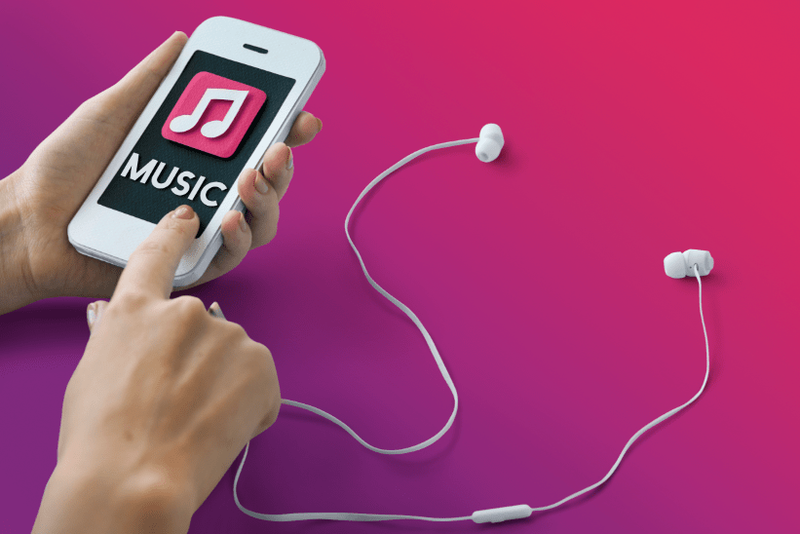
Cette pochette est associée à l'album. En tant qu'auditeurs, nous avons tendance à reconnaître les pochettes et à nous sentir plus attachés à l'album si la pochette de l'album nous plaît. Mais avec les MP3, il arrive parfois qu'aucune image ne soit attachée. Heureusement, cela peut être changé, et cet article vous expliquera comment.
Comment ajouter une pochette d'album à un MP3 dans Windows 10
Lorsque le grand passage des albums physiques aux albums numériques s'est produit, la plate-forme la plus utilisée par les utilisateurs de Windows pour lire un MP3 était Windows Media Player. Ce programme est toujours disponible et fonctionne aussi bien sur Windows 10. En plus de vous donner un sentiment nostalgique, il vous offre également une option simple pour ajouter une pochette d'album à un MP3.
- Trouvez le MP3 auquel vous souhaitez ajouter une couverture et faites un clic droit dessus.

- Une liste d'options apparaîtra. Sélectionnez Ouvrir avec.

- Sélectionnez Lecteur Windows Media.

- Lorsque la musique commence à jouer, le MP3 est ajouté à la bibliothèque Windows Media Player.

- Trouvez la photo que vous souhaitez ajouter et faites un clic droit dessus.

- Faites un clic droit sur la photo et sélectionnez Copier.

- Ouvrez à nouveau Windows Media Player.

- Cliquez sur Musique dans le menu de gauche.

- Faites un clic droit sur le MP3 que vous avez ajouté à la bibliothèque auparavant.

- Sélectionnez Coller la pochette de l'album.

Comment ajouter une pochette d'album à un MP3 sur un Mac
Alors que les utilisateurs de Windows écoutaient de la musique numérique sur Windows Media Player, les utilisateurs de Mac le faisaient sur iTunes. En quelques étapes simples, vous pouvez modifier l'illustration d'une ou plusieurs chansons.
cómo dejar un servidor de discordia que hiciste
- Ouvrez iTunes.
- Cliquez sur Chansons sur le côté gauche.
- Sélectionnez une ou plusieurs chansons.
- Allez dans Info puis Artwork.
- Cliquez sur Ajouter une illustration.
- Sélectionnez une image et cliquez sur Ouvrir.
Vous pouvez ignorer les deux dernières étapes en faisant simplement glisser l'image vers la zone d'illustration.
Comment ajouter une pochette d'album à un MP3 sous Windows 7
Le moyen le plus simple d'ajouter une pochette d'album pour Windows 7 est le même que pour Windows 10 - en utilisant Windows Media Player. Les étapes sont :
- Faites un clic droit sur l'image que vous souhaitez ajouter.
- Cliquez sur Copier.
- Ouvrez le lecteur Windows Media

- Trouvez l'album ou la chanson que vous souhaitez modifier et faites un clic droit dessus

- Sélectionnez Coller la pochette de l'album

Comment ajouter une pochette d'album au MP3 sur un appareil Android
Le passage des CD aux MP3 a également fondamentalement changé la façon dont nous écoutons de la musique. Vous pouvez désormais écouter de la musique n'importe où à partir de différents appareils. Et depuis ce temps, nous avons commencé à écouter de la musique à partir de nos téléphones tout en marchant, en courant et en faisant la navette.
Mais comment ajouter une pochette d'album si vous utilisez un téléphone Android pour lire des fichiers MP3 ?
Tout d'abord, vous devrez télécharger une application gratuite sur le Google Play Store appelée Album Art Grabber . L'application vous permet d'ajouter des couvertures d'art automatiquement ou manuellement.
- Ouvrez le Album Art Grabber .

- Importez le MP3.

- Appuyez sur la chanson.
- Un menu Choisir une image de s'affiche. Sélectionnez la source d'importation de l'image.

- Sélectionnez l'image de votre choix.

Comment ajouter une pochette d'album à un MP3 sur un iPhone
Malheureusement, l'ajout d'une pochette d'album à un MP3 sur un iPhone ne peut pas être fait aussi rapidement que les téléphones Android. Vous devrez lancer l'application iTunes sur votre Mac ou PC pour apporter des modifications. Faire cela:
- Ouvrez iTunes depuis votre bureau.

- Cliquez sur le menu en haut à gauche.
- Allez dans Musique. Et puis Bibliothèque.

- Faites un clic droit sur un album ou une chanson.

- Sélectionnez Infos sur l'album.

- Cliquez sur Modifier puis sur Illustration.

- Choisissez l'option Ajouter une illustration.

- Sélectionnez l'image souhaitée et cliquez sur Ouvrir, puis sur OK.

- Connectez maintenant votre iPhone via USB et sélectionnez l'icône de l'appareil dans le coin supérieur gauche de l'application.
- Allez dans Paramètres puis Musique.

- Sélectionnez Synchroniser la musique et toute la bibliothèque musicale.

- Cliquez sur Appliquer en bas à droite.

Comment ajouter une pochette d'album à MP3 sans Windows Media Player
Outre Windows Media Player, il existe quelques autres options pour ajouter des pochettes d'album sur Windows. L'un d'eux est Groove Music qui est le lecteur de musique par défaut pour Windows 10. Pour ajouter une couverture d'album, suivez ces étapes :
iphone no puede recibir correo la conexión al servidor falló
- Ouvrez Groove Musique.

- Faites un clic droit sur la chanson pour ouvrir une liste d'options.

- Sélectionnez Afficher l'album.

- Cliquez sur les trois points dans le coin inférieur droit.

- Sélectionnez Modifier les informations.

- Cliquez sur l'icône du stylo.

- Choisissez l'image que vous voulez.

- Cliquez sur Enregistrer.

Une autre façon est d'ajouter une couverture d'album est d'utiliser le VLC Media Player . Il est téléchargeable gratuitement et l'un des lecteurs multimédias les plus populaires parmi les utilisateurs de Windows, Mac et Linux. Les étapes sont les suivantes :
- Ouvert VLC Media Player .

- Importez les fichiers MP3.

- Cliquez sur Outils dans le coin supérieur gauche.

- Sélectionnez Informations sur le média.

- S'il y a déjà une couverture, elle sera visible en bas à droite ; faites un clic droit dessus.

- Sélectionnez Ajouter une pochette à partir du fichier.

- Choisissez la photo que vous voulez.

- Cliquez sur Fermer.

Comment ajouter une pochette d'album à MP3 Mac sans iTunes
Comme les PC Windows, vous pouvez également ajouter une pochette d'album en utilisant le VLC Media Player . Les étapes sont les mêmes que pour un PC Windows.
Pour VLC Media Player :
- Ouvrez VLC Media Player et importez les fichiers MP3.

- Cliquez sur Outils dans le coin supérieur gauche et sélectionnez Informations sur le média dans le menu.

- S'il y a déjà une couverture, elle sera visible en bas à droite. Faites un clic droit sur l'art.

- Sélectionnez Ajouter une pochette à partir du fichier.

- Choisissez la photo souhaitée et cliquez sur Fermer pour enregistrer les modifications.

Pour le GetAlbumArt outil en ligne :
- Aller à https://getalbumart.net/ .

- Faites glisser et déposez ou recherchez le MP3 que vous souhaitez télécharger.

- Téléchargez la photo.

- Vous serez redirigé vers une page de téléchargement. Sélectionnez l'option Télécharger.
Finir sur une note positive
L'ajout de pochettes d'album aux fichiers MP3 est possible sur Windows et Mac, ainsi que sur Android et iPhone. Non seulement cela, mais il est possible de le faire de deux manières différentes mais toujours relativement simples. Gardez à l'esprit que les étapes peuvent varier en fonction du téléphone Android, mais les étapes de base restent les mêmes. Vous pouvez maintenant laisser libre cours à votre créativité !
Quelle est votre façon préférée de lire un fichier MP3 ? Avez-vous cessé de les utiliser? Quelle façon de changer une pochette d'album préférez-vous ? Quelle est votre pochette d'album préférée ? Faites-nous savoir dans la section commentaire ci-dessous!

























































